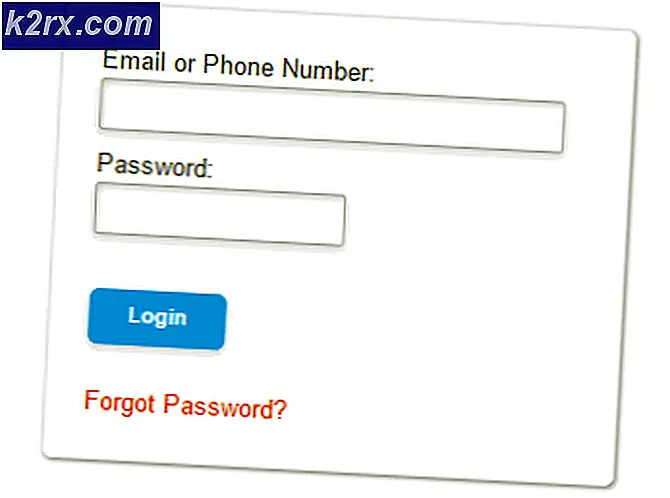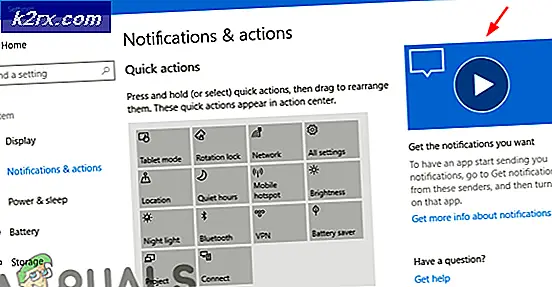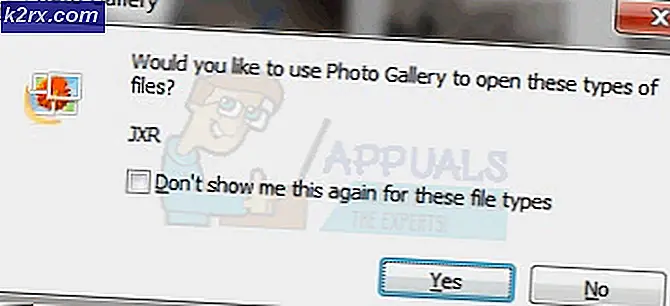Windows 10-fejl, der påvirker alle versioner, låser enheder, der kan udskiftes, der er forbundet med Thunderbolt Dock
En temmelig mærkelig fejl er blevet opdaget af nogle få Windows 10 OS-brugere. Fejlen, der påvirker alle versioner af Windows 10 OS, inklusive den seneste 1909, låser enhver enhed, der er tilsluttet en computer via Thunderbolt-docken. På grund af sjældenheden af de tilfælde, der involverer en Thunderbolt-dock, kan Windows 10-bug muligvis have været uopdaget i nogen tid. Microsoft har anerkendt den nyopdagede fejl, men har ikke angivet, at den snart vil udstede en løsning.
Windows 10 Thunderbolt Dock Bug påvirker alle versioner af Windows 10:
Microsoft har bekræftet, at en ny Windows 10-fejl kunne forhindre, at enheder, der er tilsluttet via Thunderbolt-dock, opdages. Fejlen forhindrer detektering af eksterne enheder, der er tilsluttet via Thunderbolt dock. Interessant nok vises de enheder, der er tilsluttet, men ubrugelige, i Enhedshåndtering. Deres status viser aktiveret og fungerer. De forbliver dog utilgængelige og ubrugelige.
Windows 10 Thunderbolt Bug påvirker næsten alle de nyere versioner af operativsystemet, inklusive 1909, 1903, 1809, 1803 eller 1709. I øvrigt skal brugerne aktivere hurtig opstart for at fejlen skal fungere. Fast Startup-protokollen, som tidligere blev kaldt Fast Boot, er i det væsentlige en kombination af en kold nedlukning og den dvale-funktion, der har været udbredt i Windows OS.
Fast Boot-metoden har altid været en ret besværlig funktion, der fungerer godt for de fleste brugere. Men med fremkomsten af Solid State Drives (SSD) har Fast Boot-funktionen mistet sin betydning. Dette skyldes, at SSD'er tilbyder eksponentielt hurtige opstartstider sammenlignet med de traditionelle harddiske. Ikke desto mindre har Microsoft bevaret funktionen og forsøgt at forbedre den samme i Windows 10.
Microsoft prioriterer muligvis ikke en løsning på Thunderbolt-fejlen i Windows 10, men her er en hurtig men midlertidig løsning:
Windows 10 Thunderbolt Bug påvirker et meget lille antal brugere. Ifølge Microsoft forekommer problemet kun 5 procent af tiden. Desuden kan Windows 10-brugere, der støder på fejlen, simpelthen rette det samme ved at genstarte deres enheder. At forsøge at få pc'en til at genkende enhederne uden genstart er nytteløst og unødvendigt tidskrævende. Derudover løser problemet ikke bare ved at fjerne og tilslutte Thunderbolt Dock igen. Kort sagt, hvis Windows 10-brugere ikke kan få nogen ekstern enhed, der er tilsluttet via en Thunderbolt Dock for at dukke op, skal de bare genstarte pc'en.
Antallet af Windows 10-brugere, der står over for fejlen, er usædvanligt lavt simpelthen fordi Thunderbolt Dock eller Thunderbolt-porten ikke er en almindelig funktion på pc'er, der kører Windows 10. Microsofts egen Surface-lineup kommer ikke med Thunderbolt-port.
Thunderbolt 1 og 2 bruger det samme stik som Mini DisplayPort (MDP), mens Thunderbolt 3 genbruger USB-C-stikket fra USB. Derfor er det ret overraskende at se, at Microsoft ikke tilbyder det samme i sine egne enheder. Thunderbolt-porte er ret kraftige og endnu mere alsidige end USB. Ud over at være reversibel igennem og igennem, tilbyder Thunderbolt enestående strømforsyning sammenlignet med traditionelle USB-porte.
Microsoft har delt de trin, der kan udløse Thunderbolt-bug, der vil afbryde alle eksterne enheder, selvom de vises i Enhedshåndtering:
- På en computer, der kører Windows 10, version 1909, 1903, 1809, 1803 eller 1709, aktiverer du hurtig opstart.
- På en Thunderbolt Dock er flere enheder, såsom et tastatur, en mus og en USB-krypteringsnøgle tilsluttet.
- Du udfører gentagne gange følgende trin:
- Du forbinder Thunderbolt Dock til computeren. Enheder på Thunderbolt Dock er opregnet.
- Du trykker på tænd / sluk-knappen for at sætte systemet i en blød slukket (S5) strømtilstand. Når skærmen er slukket, fjerner du Thunderbolt Dock.
- Du venter på, at S5-processen er færdig, tilslut Thunderbolt Dock, og vent derefter fem sekunder på, at Thunderbolt Dock bliver inaktiv.
- Du tænder computeren. Derefter kontrollerer du, om musen, tastaturet og USB-nøglen fungerer.